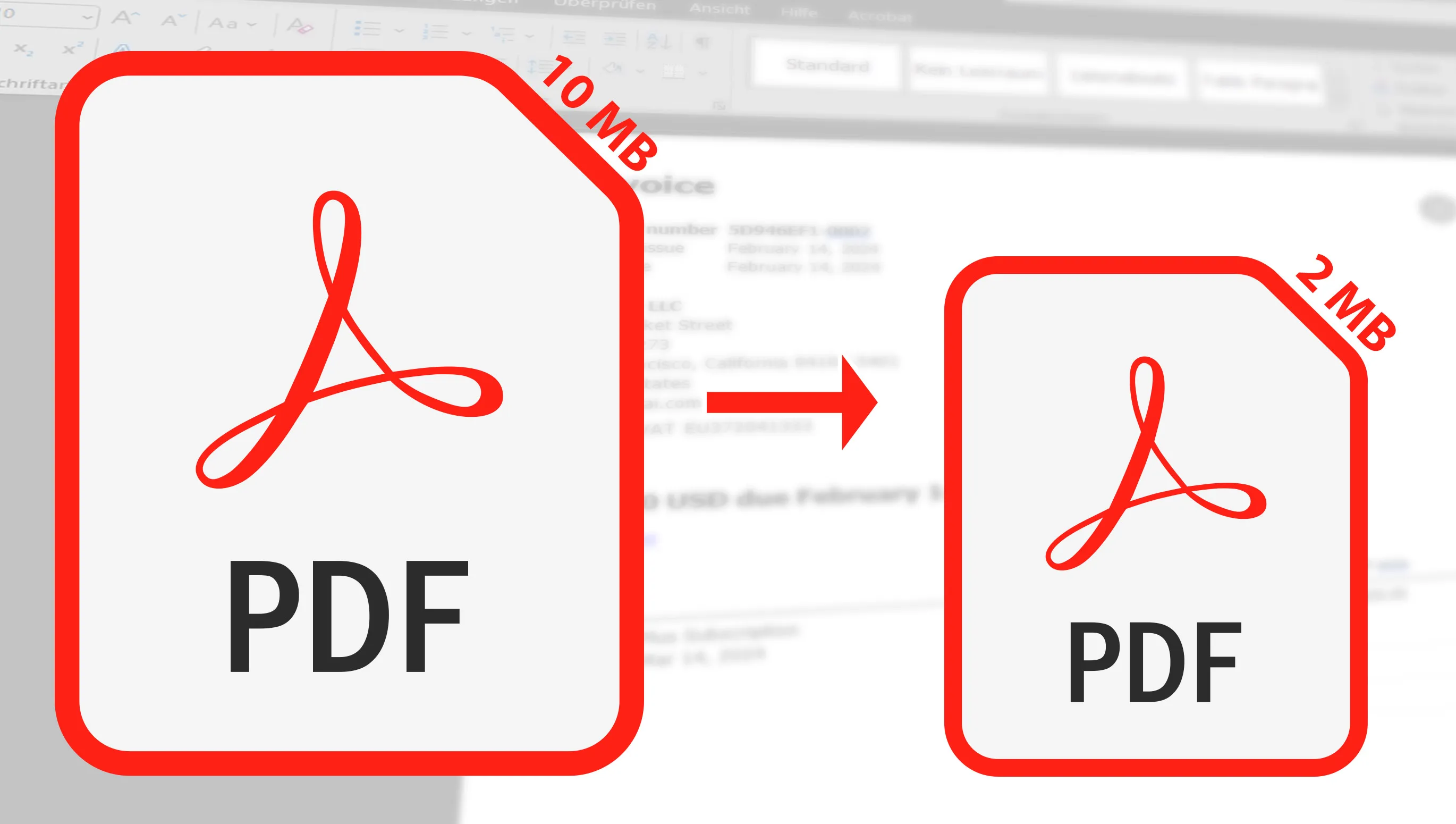Comprimere un file PDF è spesso necessario quando si tratta di inviarlo via e-mail. Qui ti mostro come puoi comprimere i tuoi file PDF gratuitamente e rapidamente con pochi semplici passaggi. Che sia per il lavoro, l'università o l'uso privato - ti spiegherò come ridurre le dimensioni dei tuoi PDF senza compromettere in modo significativo la qualità (almeno difficilmente visibile).
Indice
Strumenti online gratuiti: I miei preferiti per ridurre e comprimere i file PDF
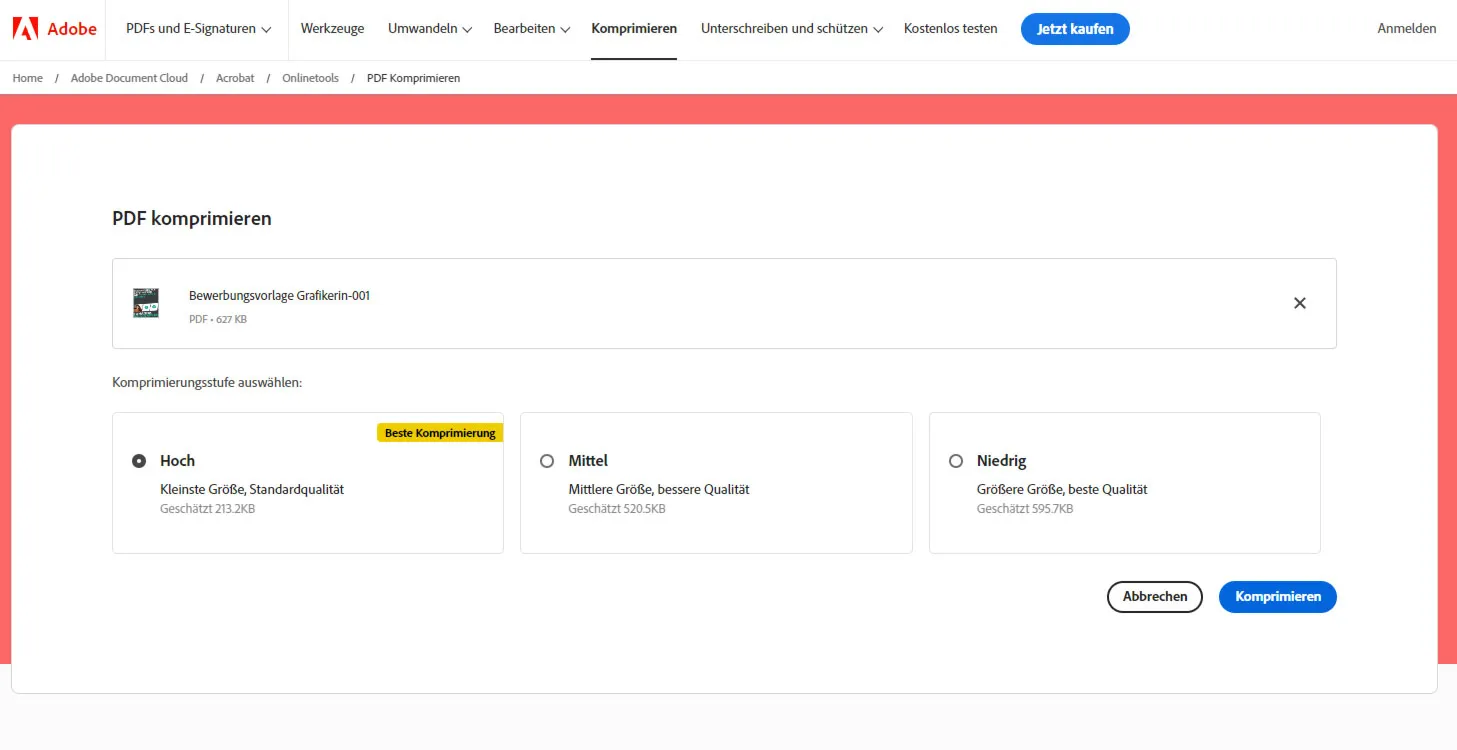
Devo dire che ci sono molti strumenti online gratuiti là fuori, ma ce ne sono quattro che uso davvero sempre e che consiglio con convinzione. Ognuno di questi strumenti mi ha reso la vita più facile in varie situazioni, risparmiandomi tempo, semplificando compiti complessi o semplicemente offrendo soluzioni creative.
Il bello di questi strumenti non è solo la loro economicità - sono gratuiti -, ma anche la loro capacità di competere con costose alternative premium. Offrono una combinazione di facilità d'uso, efficienza e prestazioni che raramente si trova nelle opzioni gratuite. Perciò penso che dovrebbero essere presenti nel set di strumenti digitali di chiunque lavori online o semplicemente voglia semplificare i propri compiti digitali.
- Adobe Acrobat: Il noto fornitore sorprende - e chi l'avrebbe mai detto - con un servizio online gratuito in cui puoi comprimere rapidamente il tuo file PDF. Vengono offerte addirittura 3 opzioni di compressione.
- PDF Compressor: Facile da usare ed estremamente veloce: con il mio file di esempio ho risparmiato quasi il 20% delle dimensioni del file. Tuttavia, non ho avuto la possibilità di controllare la compressione (cosa che si può fare con Adobe Acrobat).
- Smallpdf: Qui mi vengono offerte almeno 2 opzioni su quanto deve essere alta la compressione. Tuttavia, la migliore compressione è disponibile solo una volta gratuitamente e la compressione normale solo 2 volte al giorno o, dopo un'attesa di 8 ore, si può fare un altro tentativo. Ma la compressione del 33% mi è piaciuta molto.
- ILovePDF: Qui mi sono state offerte, simili ad Adobe, 3 opzioni e la più grande compressione ha risparmiato addirittura il 40%. Tuttavia, le immagini sono risultate leggermente sfocate.
Tutti e quattro questi strumenti sono ottimi per la compressione dei documenti PDF, ma ognuno ha i propri vantaggi. Il PDF2 Compressor è l'ideale per lavorare in modo efficiente, specialmente con documenti complessi. Smallpdf convince per la sua facilità d'uso e l'integrazione con lo spazio cloud - un grande vantaggio se lavori regolarmente con documenti cloud. ILovePDF offre una vasta gamma di funzionalità aggiuntive di editing PDF, perfetto se hai bisogno di più della sola compressione. Adobe Acrobat si è rivelato un po' più lento nei miei test, ma offre risultati eccezionali in termini di qualità.

Quando ho provato gli strumenti, ho notato che funzionano tutti piuttosto bene, ma spesso ci sono delle limitazioni. Ad esempio, con Smallpdf potevo comprimere solo due file e poi dovevo aspettare - più di 10 ore - o avrei dovuto acquistare un abbonamento Pro.
Le prestazioni di tutti questi strumenti sono veramente impressionanti. Anche Adobe Acrobat, spesso considerato il leader del settore, non ha brillato necessariamente per il tasso di compressione. Quindi non c'è assolutamente motivo di non utilizzare gli strumenti online gratuiti che comprimono efficacemente i tuoi PDF.
Software gratuito popolare per la compressione di file PDF
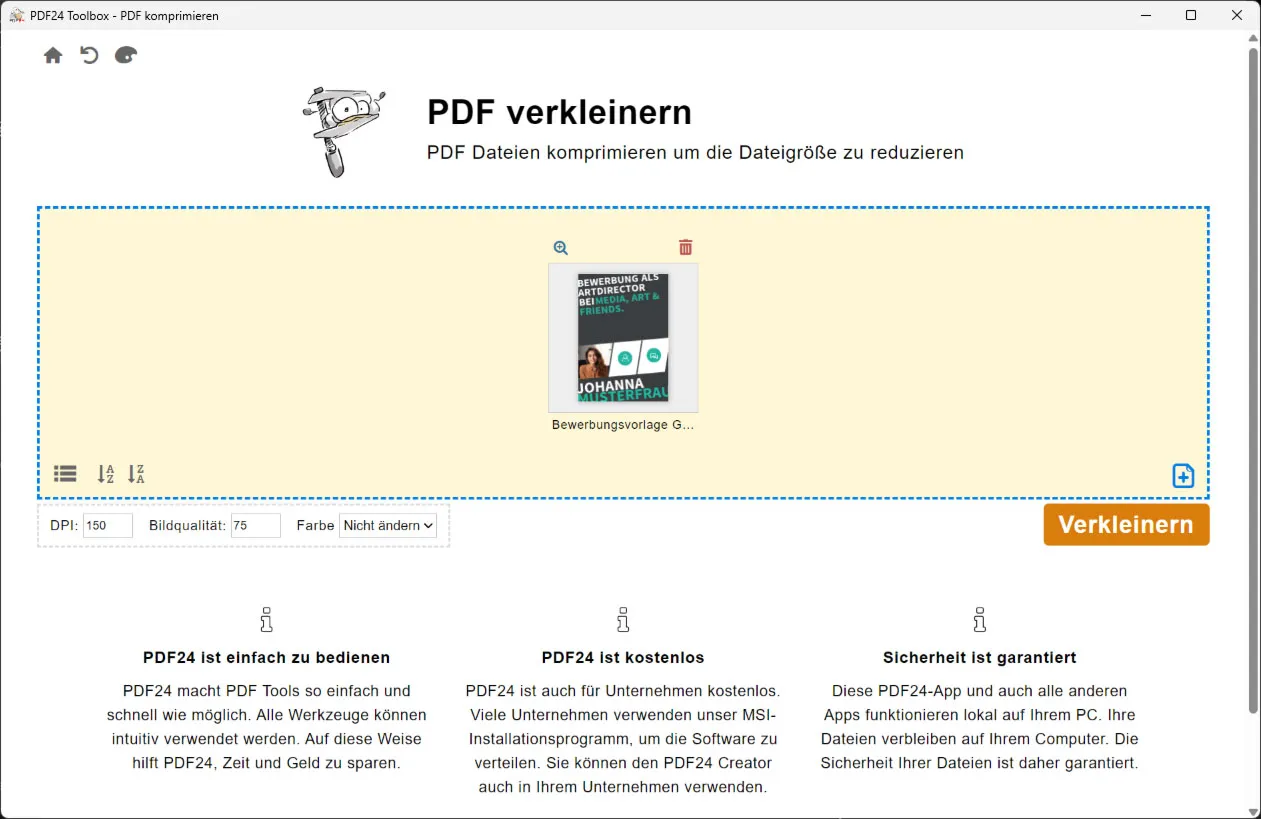
Esistono alcuni strumenti software gratuiti per la compressione dei file PDF che ti consentono di ridurre le dimensioni dei tuoi documenti senza dover pagare. Questi strumenti sono particolarmente utili se hai PDF di grandi dimensioni che desideri inviare via e-mail o caricare sul web.
- PDF24 Creater: Un'infinità di funzionalità e tutto gratuito, anche per uso commerciale. Nella compressione ho molte opzioni di configurazione, ad esempio per quanto riguarda la compressione delle immagini. Davvero ottimo!
- ILovePDF: Come ho già accennato, questo strumento offre più di semplici funzioni di compressione - ti consente anche di scaricare un'applicazione. Tuttavia, fai attenzione: nonostante le ridotte dimensioni del file di installazione, vengono scaricati più di 100 MB aggiuntivi successivamente. Funziona su Windows e Mac. Un piccolo svantaggio è che puoi comprimere solo due file in un breve lasso di tempo, ma per molte applicazioni è più che sufficiente.
- Free PDF Compressor: Uno strumento semplice che si concentra esclusivamente sulla compressione dei file PDF. Il programma è disponibile solo su Windows, ma offre 5 opzioni di compressione.
Sfortunatamente non ho trovato altri programmi che non abbiano ad esempio un qualche tipo di limite o che inseriscano un watermark, ecc. Se ne conosci altri, per favore scrivimi direttamente a info@tutkit.com. Grazie mille!
Risparmia spazio prima dell'esportazione in PDF
Nei suggerimenti precedenti si è trattato di come puoi ridurre le dimensioni di un file PDF esistente. Prima di esportare il tuo documento in un file PDF, puoi fare già molto affinché non diventi troppo grande dopo l'esportazione. Ecco tre suggerimenti:
- Aggiungi al documento immagini ottimizzate per la risoluzione. Non è necessario inserire una foto tessera da 10 MB nel tuo curriculum. Riducila prima in modo che si adatti perfettamente alla risoluzione.
- Se utilizzi icone, illustrazioni o altre grafiche, controlla il formato in cui sono salvate. Spesso vengono utilizzati file JPG o PNG, dove un file vettoriale sarebbe la scelta migliore. In questo modo puoi risparmiare notevolmente sui pesi dei file, utilizzando il formato corretto per le grafiche illustrative al momento dell'importazione nel tuo documento, che poi diventerà un PDF.
- Controlla che nel tuo documento vengano utilizzati solo i caratteri che vengono visualizzati. A volte si possono avere paragrafi vuoti impostati per errore con un altro tipo di carattere. Quando esporti in PDF, questi file dei caratteri (vuoti) vengono anche incorporati, aumentando le dimensioni del file. Puoi verificarlo controllando le proprietà dei documenti del file PDF con un clic destro.